

|
Office Visio 是Office軟件系列中的負(fù)責(zé)繪制流程圖和示意圖的軟件,是一款便于IT和商務(wù)人員就復(fù)雜信息、系統(tǒng)和流程進(jìn)行可視化處理、分析和交流的軟件。使用 Office Visio 圖表,可以促進(jìn)對(duì)系統(tǒng)和流程的了解。 說(shuō)到Microsoft Office Visio軟件,相信很多的朋友們都在使用,不過(guò)你們曉得Microsoft Office Visio中如何繪制靈感觸發(fā)圖嗎?下面這篇教程就為各位帶來(lái)了Microsoft Office Visio繪制靈感觸發(fā)圖的詳細(xì)操作流程。 首先我們打開(kāi)Microsoft Office Visio軟件,依次點(diǎn)擊“文件”-“新建”-“商務(wù)”-“靈感觸發(fā)圖”即可,如下圖示: 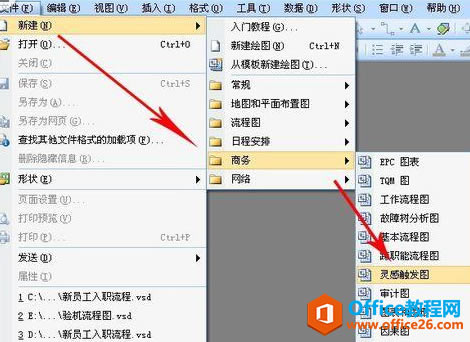 然后我們可以看到靈感觸發(fā)圖用到的圖型形狀組件很簡(jiǎn)單,主要是符合靈感觸發(fā)的特點(diǎn),簡(jiǎn)點(diǎn)記下要點(diǎn)再發(fā)散思維思考并完整枝葉。首先要做的是主標(biāo)題(也就是主題),在形狀區(qū)拖動(dòng)主標(biāo)題形狀到編輯區(qū)即可,拖動(dòng)后雙擊即可修改內(nèi)容,如下圖示: 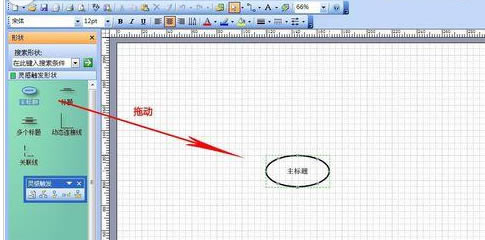 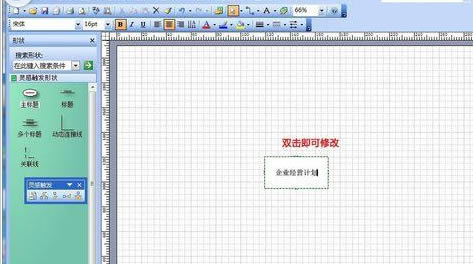 接著有了主標(biāo)題(主題)后,可以在它周圍添加副標(biāo)題(枝葉)。先選中主標(biāo)題,然后點(diǎn)擊“添加多個(gè)副標(biāo)題”的按鈕,如下圖示:  然后在彈出窗口中寫下需要添加的副標(biāo)題內(nèi)容,注意每一行是一個(gè)標(biāo)題內(nèi)容,如下圖示:  此外,副標(biāo)題也可以添加副標(biāo)題材,方法同樣。副標(biāo)題的層數(shù)不限,方法同上,可逐層添加,直至內(nèi)容齊全。 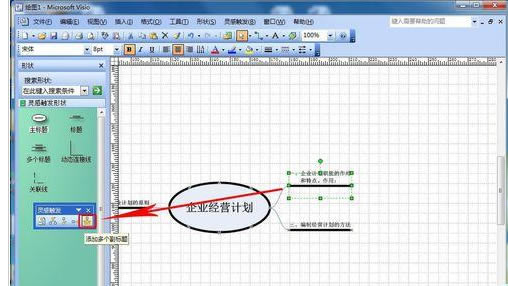  若是需要添加單個(gè)標(biāo)題,可以選中上一級(jí)標(biāo)題后,點(diǎn)擊“添加副標(biāo)題”按鈕,雙擊添加的副標(biāo)題即可修改內(nèi)容。如下圖示: 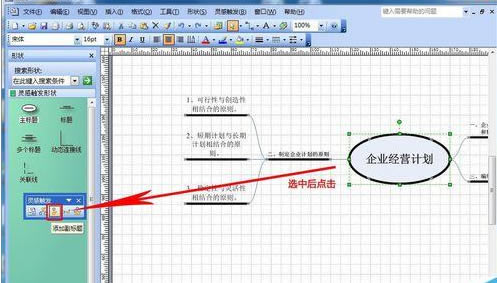 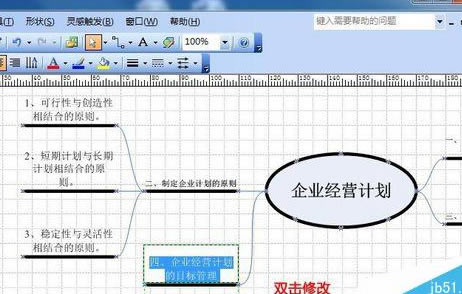 全部副標(biāo)題的內(nèi)容全部寫完后排版可能會(huì)比較亂,可以點(diǎn)擊“整理”按鈕進(jìn)行排序,也可以對(duì)字體等進(jìn)行修改,達(dá)到最滿意效果。如下圖示:  Visio 繪制靈感觸發(fā)圖的詳細(xì)操作圖解教程的下載地址:Visio幫助您創(chuàng)建具有專業(yè)外觀的圖表,以便理解、記錄和分析信息、數(shù)據(jù)、系統(tǒng)和過(guò)程。 |
溫馨提示:喜歡本站的話,請(qǐng)收藏一下本站!